Зачем носить с собой кошелек с наличными или большим количеством карт, когда все это можно разместить в своем телефоне! Это стало возможным благодаря технологии NFC. И если несколько лет назад такой чип стоял только на флагманских телефонах, то теперь производители размещают его практически на всех своих моделях.
Как происходит оплата и как настроить весь функционал на своем смартфоне – читайте ниже.
Что такое технология NFC

NFC – это встроенный в телефон чип, который позволяет передавать данные между устройствами на короткой дистанции радиусом примерно 10 сантиметров. Дословно эта аббревиатура переводится как «ближняя бесконтактная связь» или «near field communication».
И эта технология уже используется везде наравне с банковскими картами с бесконтактной оплатой. То есть вы можете расплачиваться и в общественном транспорте, и в банкоматах, и в иных платежных терминалах. Более того, на некоторых телефонах уже установлены чипы, которые могут применяться даже на тех терминалах, где нет бесконтактной оплаты, а нужно проводить магнитной стороной карты для считывания.
Как правильно НАСТРОИТЬ NFC на ЛЮБОМ Телефоне Android?! Бесконтактная Оплата Google Pay (Android)!
Сам чип NFC рассчитан на мобильные устройства и может быть установлен в смартфоне или в часах. Но чтобы бесконтактная оплата работала, не достаточно одного чипа. Нужно его еще и настроить. Но не волнуйтесь – это легкие настройки.
Какие телефоны поддерживают бесконтактную оплату
Чтобы рассчитаться за свои покупки можно было без использования банковской карты, а только с помощью телефона, на нем должен быть установлен чип NFC.
Чтобы проверить, есть ли такая функция на вашем устройстве – откройте технические характеристики. Если информацию найти не удается – спросите у службы поддержки бренда вашего телефона.
В это трудно поверить, но даже в 2021 году не все телефоны со стоимостью 10 000+ рублей идут с установленным чипом. Поэтому уточните эту информацию заранее до покупки, если для вас важна возможность оплачивать товары с помощью телефона.
Также обратите внимание на версию вашей операционной системы. Современные стандарты безопасности не поддерживаются на телефонах с устаревшей прошивкой. Так вы можете столкнуться с проблемами при оплате, если ваша OS Android ниже 5 версии или iOS ниже 9 поколения.
Как включить бесконтактную оплату через телефон
Для начала вам нужно позаботиться о том, откуда будут списываться деньги. Это должна быть банковская карта или электронный кошелек. Но об этом подробнее мы напишем ниже.
Теперь вам нужно будет включить технологию NFC в самом телефоне. Интерфейс разных операционных систем и разных брендов-производителей мобильных телефонов будет отличаться. Но общий ход действий будет примерно одинаковым.
Настройка в Android
Используйте следующую инструкцию для установки бесконтактных платежей через телефон для следующих брендов:
Как оплачивать телефоном вместо карты — настраиваем бесконтактную оплату за 2 минуты!
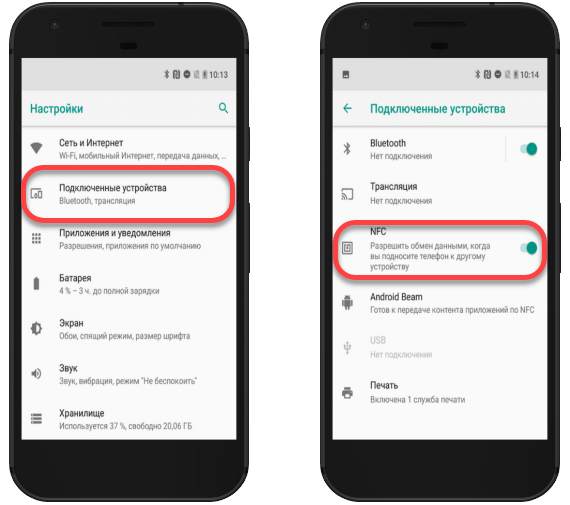
- Samsung
- Honor
- Huawei
- VIVO
- Xiaomi
- Redmi
- HTC
- Nokia
- Meizu
- LG
- Sony
- BlackBerry
- Oneplus
- ZTE
- Google Pixel
- BQ и другие на базе Android
Далее действуйте так:
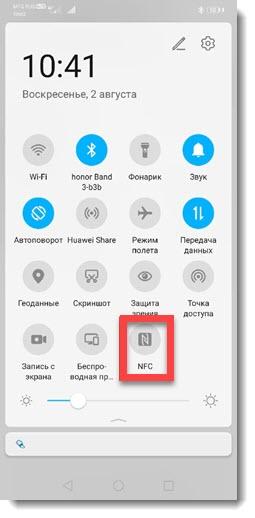
- Откройте панель быстрых уведомлений, проведя пальцем от верхнего края вниз. Возможно в вашем телефоне эта функция уже выведена для быстрого доступа. Тогда зажмите иконку и удерживайте нажатой для появления дополнительного меню.
Если значка NFC нет, то тапните на иконку в виде шестерёнки, чтобы перейти в настройки.

- Откройте раздел «Беспроводные сети» или «Подключения». В этих разделах хранятся настройки подключения к Wi-Fi, Bluetooth, а также к бесконтактным платежам. Возможно NFC будет скрываться под строкой «Еще».
- Зайдите в раздел с настройками NFC и передвиньте ползунок, чтобы активировать и разрешить передачу данных.
- В некоторых моделях нужно также активировать функцию «Android Beam», чтобы позволить устройству передавать данные.
- Выберите приложение с картой, откуда по умолчанию будут происходить платежи.
Настройка в iOS
Для яблочных гаджетов активировать функцию бесконтактной оплаты не нужно – она по умолчанию включена в телефоне.
Все что вам остается сделать для оплаты – это поднести свой гаджет к терминалу для оплаты, а когда устройство запросит PIN-код или отпечаток пальца для подтверждения операции, ввести нужную информацию.
Приложения для управления бесконтактными платежами через телефон
Как включить функцию NFC на телефоне мы уже описали выше. Но для правильной работы нужна синхронизация с вашим счетом. Для управления вашими платежными данными есть несколько приложений:
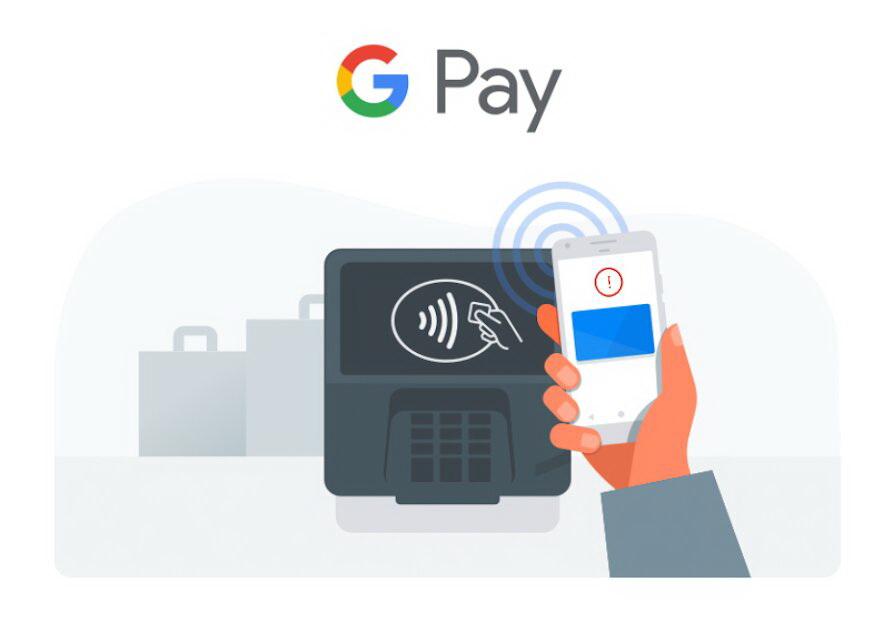
- Apple Pay;
- Google Pay (он же Android Pay);
- Samsung Pay;
- Huawei Pay;
- SberPay;
- Кошелёк;
- ЮMoney и другие
Первые четыре приложения из списка могут интегрироваться с большинством карт российских банков: Сбербанк, ВТБ, Альфабанк, Тинькофф, Россельхозбанк, Промсвязьбанк и прочие. А SberPay и ЮMoney – это примеры приложений, созданных компаниями специально для своих клиентов.
Чтобы оплата прошла, помимо NFC-чипа, вам не обойтись без таких приложений, куда вы привяжете свою карту для совершения платежей. И вот как их настроить.
Apple Pay
Например, если у вас iPhone и вы хотите пользоваться приложением Apple Pay, то для начла вам нужно зайти в утилиту Apple Wallet. Здесь вы можете хранить данные не только своих карт лояльности, но и банковские карты.
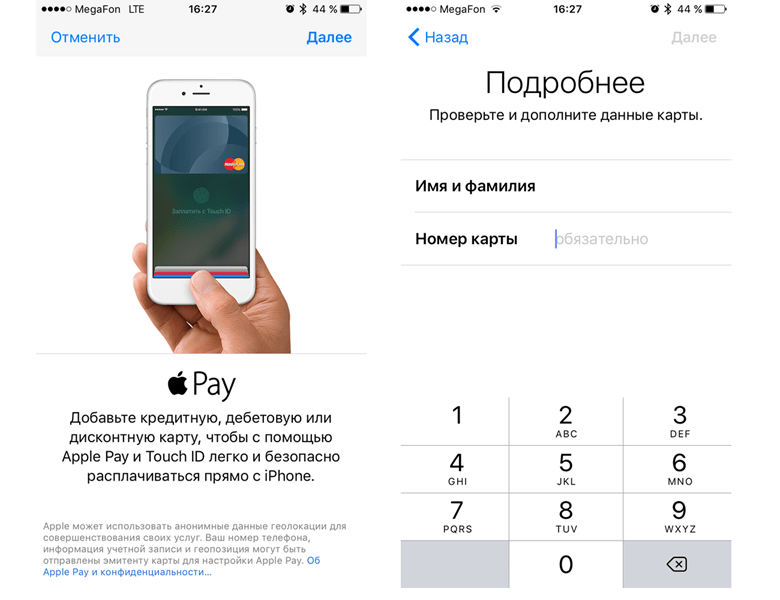
- Чтобы привязать свою карту для бесконтактных расчетов, войдите в приложение. Затем кликните на «+» для добавления новой карты.
- Теперь вам нужно будет ввести данные карты: кто ее владелец, какой у нее номер и срок действия и пр.
- Далее система запустит модерацию и, если карта подходит для приложения, – она будет добавлена в общий список.
Google (ранее Android) Pay
Это приложение работает так же, как и Apple Pay. Единственное – приложение требует авторизации в Гугл-аккаунте для большей защиты.
Это может стать проблемой для владельцев телефонов Honor и Huawei, где, как известно, отсутствуют сервисы Google. Им мы советуем не мучится с этим приложением и сменой прошивки (так как все равно будут выскакивать баги), а воспользоваться другим приложением. Например, Huawei Pay.
Процесс регистрации новой карты в приложении такой же, как и для Apple Pay. Вам также придется заполнить все поля данными о карте, но еще вам нужно будет пройти регистрацию с помощью SMS –кода.
SberPay
По сути это даже не приложение, а часть системы Мобильного Сбербанка. Поэтому для установки карты Сбербанка вам нужно будет скачать приложение «СберБанк Онлайн», установить его и пройти регистрацию в нем. Затем:
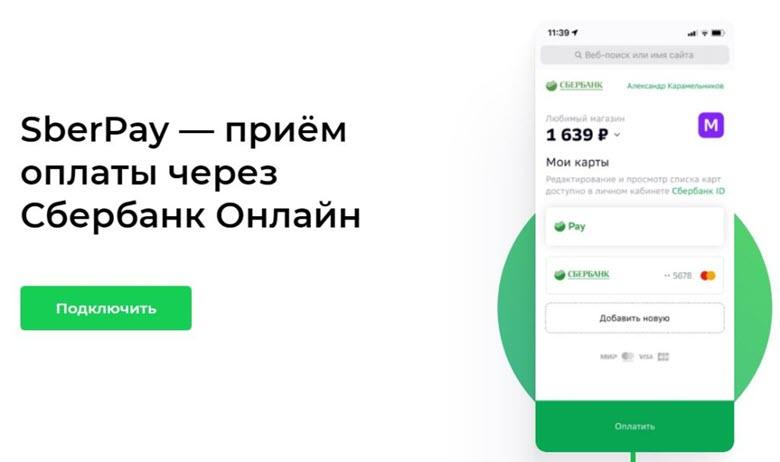
- Зайдите на главную страницу приложения и кликните по карте, которую хотите использовать для бесконтактных платежей с помощью телефона.
- Пролистайте открывшееся меню возможностей и выберите «Настройки», а следом опцию «SberPay – бесконтактная оплата от Сбербанка».
- Следуйте этапам, которые предлагает вам система для активации функции.
Теперь ваш телефон настроен для оплаты
Кошелек
Кошелек — это удобное приложение, которое позволяет добавить банковскую карту и оплачивать любые покупки с помощью смартфона, работающего на Android.

Соответствие современным международным стандартам безопасности PCI DSS гарантирует сохранность личных данных каждого пользователя. Все реквизиты карт находятся под надежной защитой, информация не передается торговым точкам.
Скачать фирменное приложение “Кошелек” можно на официальном сайте . Далее остается только добавить банковские карты. Для этого понадобится сделать несколько простых шагов:
- Зайдите в приложение. На главной странице нажмите на “Добавить свою карту”.
- Откроется два варианта: банковские карты и карты лояльности. Зайдите в первый.
- Введите реквизиты карты.
- Примите условия соглашения и подтвердите свое решение с помощью проверочного кода, который придет в сообщении от банка.
Оплачивать “Кошельком” просто! Достаточно разблокировать смартфон и поднести его к терминалу. В случае успешной операции на экране вашего устройства появится подтверждающее сообщение.
ЮMoney
Если у вас есть кошелек в сервисе ЮМани (ранее Яндекс Деньги), вы также можете расплачиваться средствами со своего кошелька через технологию NFC на телефоне. Для этого вам нужно скачать фирменное приложение, установить его и пройти регистрацию.
Теперь действуйте так:
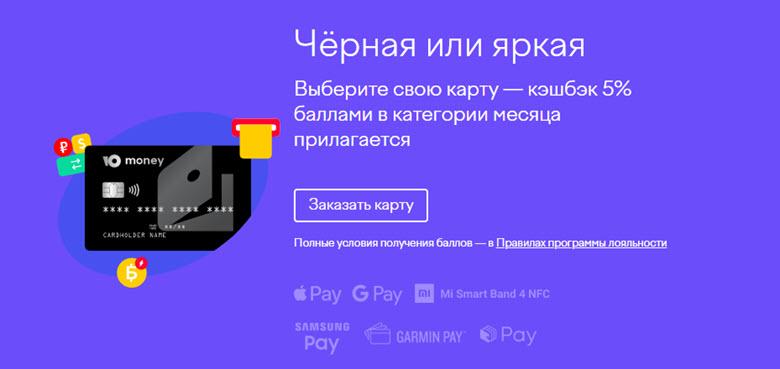
- На главной странице приложения в нижнем правом углу выберите раздел «Карты».
- На открывшейся странице в разделе «Выпустить карту» выберите вариант «Бесконтактная».
- Следуйте подсказкам системы при необходимости.
Бесконтактная карта имеет другой номер, чем ваша виртуальная или пластиковая карта. Также в ней будет другой PIN-код, который вы, впрочем, можете через сутки после выпуска изменить.
Как происходит оплата

Когда вы прошли все настройки – можно приступать к делу и совершить первую покупку.
- Отправьтесь в магазин, определитесь с покупкой и попросите продавца провести оплату по карте. Включите на телефоне функцию NFC.
- Если у вас на телефоне подключено несколько вариантов приложений для оплаты через телефон – выберите подходящий.
- Теперь поднесите свое устройство к терминалу для считывания данных.
- При оплате на сумму свыше 1000 рублей система предложит вам ввести PIN-код.
- Ваш же телефон, возможно, также запросит пароль (отпечаток пальца, графический рисунок и пр.)
Ура! Оплата прошла. Теперь вам не нужно брать с собой все свои карты – ведь они могут быть подключены к телефону.
Как расплачиваться телефоном без NFC вместо карты
Если вы надеетесь найти «волшебную таблетку», которое заставит ваш телефон без NFC оплачивать ваши счета бесконтактно – то не ищите. Для этого нет ни специальных приложений, ни встроенных опций в SIM-картах, ни дополнительных антенн. Все просто – либо есть технология NFC в телефоне, либо ее нет.

Но все же есть варианты оплаты с помощью телефона без встроенного NFC – это QR-коды. Куайринг – это новый популярный вид оплаты, которым многие предпринимателя стали заменять привычный эквайринг. Для такого вида оплаты от продавца понадобится генератор QR-кода, а от покупателя наличие в телефоне камеры и приложения банка для считывания QR-кода и оплаты.
Как видите оплачивать покупки телефоном вместо карты очень просто. Нужно только, чтобы ваш телефон обладал функцией NFC, а вы сделали привязку карты к устройству. Настройка делается в течение минуты, но при этом здорово упрощает вам жизнь.
Источник: strana-it.ru
Как платить телефоном вместо карты? Инструкция, технология, виды приложений
![]()
19 971
Автор статьи: Виктория Пчелинова
После внедрения бесконтактной технологии на мобильные устройства появилась реальная возможность приобретения товаров без карты и денег. Сегодня достаточно иметь смартфон с NFC-модулем и знать, как платить телефоном вместо карты. Для тех, кто еще не освоил новшество, предлагаем подробную инструкцию по настройке и применению нового формата.
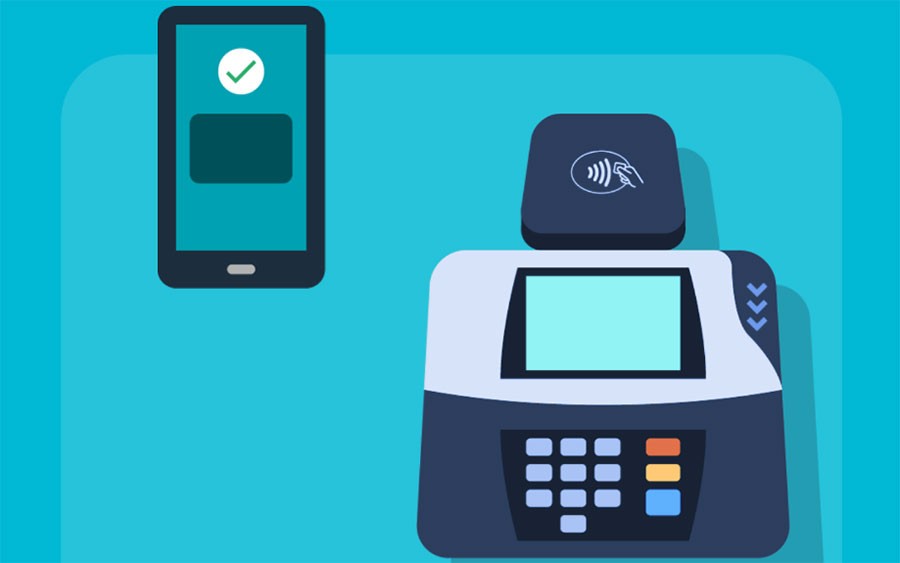
Суть бесконтактной технологии
Возможность мгновенной оплаты одним прикосновением телефона к терминалу, появилась относительно недавно. Если раньше проблемой считалось выйти и из квартиры без наличных или пластиковой карты, то сегодня настоящая трагедия – это забыть телефон дома. Плюсы привязки бесконтактной технологии к мобильникам очевидны, и всё это благодаря умной NFC-технологии – near field communication, перевод которой означает «ближняя связь».
Несмотря на технологическую революцию, функция бесконтактных платежей доступна не всем и не везде. Причин может быть несколько:
- NFC-модуль отсутствует. Чаще всего чип встроен в мобильные аппараты среднего и высокого ценового сегмента, выпускаемые с 2017 года.
- Устаревшая операционная система на телефоне – Android ниже версии 4.4.
- Терминал не принимает бесконтактную оплату.
- Магазин не работает с данной формой платежей.
Если телефон позволяет, достаточно установить специальное приложение, правильно его настроить, и можно платить телефоном вместо карты, снимать или ложить деньги на счет в банкомате.
При этом многие начинают заблуждаться, думая, что пластиковая карта не нужна. На самом деле без наличия пластика с функцией бесконтактных транзакций совершать платежи невозможно. Номер карты и сопутствующие данные добавляются пользователем в мобильное приложение. Это абсолютно безопасно, каждый платеж надежно защищен. В памяти смартфона платежные реквизиты не сохраняются.
Виды приложений
Чтобы платить телефоном в магазинах, на средство мобильной связи необходимо установить специальный сервис. Сегодня пользователи выбирают одну из платежных систем:
- Google Pay
- Samsung Pay
- Apple Pay
Выбор приложения обусловлен маркой телефона. Samsung Pay предназначен для владельцев смартфонов, планшетов, умных часов Samsung, а Apple Pay – это мобильный кошелек корпорации Apple.
Google Pay
Приложение для бесконтактных платежей телефоном является разработкой Google можно использовать на устройствах Android, поддерживающих функцию NFC. Сервис работает при синхронизации со специальными терминалами, на которых изображен логотип приложения и значок радиоволн.
Перед применением важно правильно настроить смартфон и приложение. На мобильном устройстве должна быть активна функция NFC. Включить ее можно в настройках телефона. Чтобы приложение стало рабочим и активным следует проделать следующие манипуляции:
- Перед использованием важно убедиться, что операционная система смартфона соответствует требованиям сервиса (Android 5.0 и выше).
- Открыть приложение, на экране появится сообщение с просьбой добавить платежную карту. Далее следовать инструкции и ввести все необходимые данные для совершения бесконтактных платежей. Карт можно добавить несколько и впоследствии выбирать, с помощью какой совершать покупки.
- Сервис функционирует после разблокировки экрана с помощью графического ключа, пин-кода или отпечатка пальца. Если разблокировка не установлена, это нужно исправить.
Если на смартфоне установлено несколько сервисов для бесконтактных платежей, Google Pay должен быть выбран приоритетным. Для этого нужно открыть приложение и подтвердить выбор. Для совершения бесконтактного платежа достаточно разблокировать телефон, открывать приложение не обязательно.
Samsung Pay
Служба мобильных платежей, разработанная Samsung Electronics, позволяет платить телефоном марки Самсунг вместо карты. Преимуществом этого приложения является возможность расчета через терминалы, которые поддерживают только карты с магнитной полосой.
Как настроить платежный сервис:
- открыть приложение;
- ввести данные аккаунта Самсунг;
- отсканировать отпечаток пальца;
- задать пин-код для Самсунг Пэй.
На экране появится надпись «Готово к использованию», после чего можно добавлять в приложение платежные и клубные карты. Сделать это просто – отсканировать лицевую часть карты и ввести вручную данные держателя, год, месяц действия карты и код на обратной стороне. Чтобы оплачивать покупки, достаточно провести пальцем по экрану снизу вверх и выбрать нужную карту.
Apple Pay
Система для бесконтактных платежей телефоном пользователей айфонов Apple по технологии NFC в сочетании с Wallet.
Чтобы настроить приложение, необходимо выполнить следующие действия:
- открыть приложение Wallet;
- нажать на «+» в верхнем правом углу;
- сканировать карту;
- ввести все запрашиваемые данные;
- подождать результат проверки банка;
- нажать «далее».
После успешной настройки, можно пользоваться сервисом для бесконтактных платежей телефоном.
Какие банки используют функцию
Бесконтактные технологии поддерживаются многими банками и поставщиками платежных услуг, но практически все устанавливают ограничения. Самое распространенное – это невозможность использовать сервис с пластиковыми картами «Мир».
Банки-партнеры сервисов мобильных платежей:
- Сбербанк
- ВТБ 24
- Тинькофф Банк
- Райффайзенбанк
- Альфа-Банк
- Газпромбанк
- Россельхозбанк
- Восточный Банк
- Русский Стандарт Банк
Это часть списка, полный перечень банков можно уточнить в приложении, которые вы используете для бесконтактных платежей телефоном.
Какие телефоны поддерживают
Наличие чипа NFC сегодня очень актуально, поэтому многие производители мобильных устройств активно внедряют технологию, выпуская телефоны со встроенным модулем. Дополнительным условием является определенная версия операционной системы. Она должна быть не ниже Android 4.4. или iOS 8.
Бренды, выпускающие смартфоны NFC:
Список марок телефонов постоянно дополняется. Покупатели всё чаще отдают предпочтение мобильным аппаратам с технологией беспроводных платежей.

Инструкция
Алгоритм действий при использовании телефона вместо карты:
- Снять блокировку со смартфона.
- Поднести телефон задней панелью к устройству для оплаты. Если платеж проведен успешно, вы услышите звуковой сигнал и подтверждение на экране.
- Иногда требуется ввести PIN-код карты на экране или поставить свою подпись на чеке (если вы используете кредитную карту). Такие действия могут понадобиться, если чек превышает 1000 рублей или вы попытались расплатиться без разблокировки экрана.
В некоторых случаях совершить транзакцию не получается. Исправить ситуацию может помочь изменение положение телефона во время оплаты, уменьшение расстояния между терминалом и мобильным устройством, увеличение времени удержания мобильника возле платежного устройства.
Вывод
Совершать покупки с бесконтактной технологией легко и комфортно. Инновационный способ уже получил большую популярность. Сегодня все больше продвинутых пользователей выбирают бесконтакт. Использование бесконтактных технологий позволяет увеличить скорость оплаты по сравнению с «классическими» картами с вводом пин-кода, подписанием чека. Это делает бесконтакт востребованным не только среди покупателей, но и в сферах с большими потоками людей, выручка которых критически зависит от скорости обслуживания клиентов.
Если вы уже вошли в число пользователей, которые платят телефоном вместо карты, опишите свои впечатления в комментариях и не забудьте оценить статью : )
Источник: dvayarda.ru
Как платить за покупки и услуги с помощью телефона

В наше время техника дошла до того, что можно совершать покупки, не открывая кошелек и даже не доставая кредитную карту. Поднесли смартфон к терминалу и — вуаля, оплата прошла. Практично и невероятно удобно. В этой статье расскажем о том, как оплачивать телефоном вместо карты, как настроить, и ответим на самые частые вопросы.
Инструкция подходит для всех моделей и марок: iPhone, Samsung, Xiaomi, Umidigi, Leagoo, Honor, ZTE, Alcatel, Asus, Lenovo, Phillips, Prestigio, Sony Xperia, HTC, Doogie, Huawei, HomTom и других моделей с установленным NFC чипом.
Как использовать телефон вместо карты
В первую очередь, нужно узнать поддерживает ли смартфон функцию NFC (бесконтактную оплату — PayPass/PayWave (Contactless)). Не менее важно иметь привязанную к смартфон карточку MasterCard, Visa или МИР — пошаговая инструкция как это сделать, чуть ниже.
Не все телефоны поддерживают бесконтактную оплату прикосновением. Начиная с SE и 6-х моделей, Айфоны по умолчанию имеют эту опцию. А вот собраться на Андроид — далеко не все, и цена не показатель.
iPhone
- Для оплаты на iPhone, сделайте «двойной тап» по кнопке Home ( Тач Айди ),
- Откроется список карт (если были добавлены), выберете нужную,
- Приложите палец к дактилоскопическому датчику или введите код-пароль,
- Коснитесь терминала.
- Деньги автоматически спишутся.
Android
- Разблокируйте телефон,
- Поднесите к терминалу примерно на 5-10 сантиметров,
- Если аппарат запросит код разблокировки — введите, система определит хозяина,
- На дисплее смартфона появится уведомление, сигнализирующее об окончании операции.

В приложениях
Помимо оффлайн оплаты, можно платить деньги, в соответствующих приложениях, например, Госуслуги, расплачиваться за поездки в такси, за Интернет, купить безделушку на Алиэкспресс, оплатить вещи в играх и т.д.
Для этого, выбирайте в настройках оплаты не наличкой или картой, а Apple Pay, Google Pay или Samsung Pay.
К телефону можно привязать несколько карточек и потом выбирать какой расплатиться из появившихся на экране. Если она одна, соответственно, выбор делать не придется.
Как настроить систему оплаты на телефоне
Для каждой марки смартфона требуются разные приложения, с помощью которых происходит процесс оплаты.
В основном используется 4 основных:
- Apple Pay;
- Google Pay;
- Samsung Pay;
- Mir Pay.
Настройте по инструкции внизу подходящую вам систему и можно оплачивать покупки телефоном вместо карты, просто приложив к терминалу.
Apple Pay
Американская компания разработала экосистему, которую поддерживает почти все банки России: Сбербанк, ВТБ, Тинькофф, Альфа-банк, Совкомбанк и др.
Для добавления своих данных, вам понадобится:
- iPhone не менее 6 версии (или SE), 4, 5, 5S – не подойдут.
- Банковская карта (дебетовая или кредитная), поддерживающая NFC. (Должен быть значек PayPass, похожего на сигнал Wi-Fi — « )))) » . Располагается значок на лицевой стороне. Скобочки там идут по иерархии — от маленькой, к большой.)
- Рабочий аккаунт Apple ID.
Приложение скачивать не надо, оно предустановлено заранее. Называется «Wallet».
- Нажмите на «Добавление карты» (белый плюс на голубом фоне).
- Введите свои данные (ФИО, номер, срок действия кредитки, CVV/CVC код).
- Дождитесь, пока программа завершит регистрацию.
- Если все в порядке, кликайте на кнопку «Далее».
Готово. Теперь у вас есть возможность платить телефоном, а не пластиком.
Вы обладатель часов Apple Watch? Вам повезло. Они также оснащены модулем NFC. Даже не придется доставать мобильник для совершения операции. Просто поднесите часы и система рассчитается сама.

Google Pay
Google Pay (бывший Android Pay) также входит в список системных приложений и чаще всего уже присутствует в Андроид смартфонах. Если вы его не нашли, понадобится загрузить из Play Market.
Чтобы подключить Гугл Пэй сделайте следующее:
- Откройте приложение и заполните свои данные.
- Нажмите на «+», а потом на кнопку «Добавления карты».
- Заполните все строки.
- На ваш номер будет отправлено сообщения со специальным кодом — напишите его в предложенной графе.
- Активация завершена.
Google Pay поддерживает карты практически всех российских банков. Основные из них:
Сбербанк, Альфа-банк, МТС банк, Газпромбанк, Тинькофф, Мегафон банк, Россельхозбанк, Яндекс деньги. Полный список смотрите на сайте Google Pay.
Samsung Pay
Корейская компания решила создать персональное приложение, которое поддерживает исключительно смартфоны Самсунг. Программа поддерживает работу с картами около 80 российских банков. Узнать, есть ли среди них ваш, можно тут:
Для настройки потребуется выполнить следующие шаги:
- Запустите программу и введите данные от своего аккаунта в Самсунг.
- Вам будет предложено 2 способа защиты: пин-код или отпечаток пальца (если в аппарат встроен сканер отпечатков пальца).
- Нажмите на иконку «+».
- Заполните информацию о банковской карте.
- Примите пользовательское соглашение.
- На телефон придет системное сообщение. Введите его в представленное поле.
Можете приступать к покупкам.
Mir Pay
Это российское приложение, созданное специально для карт «МИР». Работает со всеми банками в РФ. Оплачивать можно на терминалах, поддерживающих эту технологию. Для работы Mir Pay сначала надо скачать в Google Play, открыть и настроить так же, как и вышеописанные программы оплаты. Официальный сайт: https://mironline.ru/mirpay/

В чем удобство оплаты телефоном
- Комфортно. Не надо доставать кошелек ни кошелек, ни карту. Вы можете их с собой совсем не носить.
- Просто и быстро, потому что смартфон чаще всего уже в руке. Поднесли — оплатили. Мало того, вы и очередь не будете задерживать.
- Безопасно. Никто не подсмотрит ваш пин-код или не вырвет наличку из рук.
Что такое NFC
NFC — беспроводная передача данных, сделанная на основе технологии RFID. Расшифровывается аббревиатура как «Near Field Communication». Два устройства, находящиеся на расстоянии до 10 см. устанавливают связь и обмениваются информацией о сумме на балансе, кодами безопасности и другими параметрами. Разработчики сервиса уверяют, что украсть данные пользователей практически невозможно.
NFC устанавливается в смартфон на заводе. Аппаратно система выглядит как маленький чип на материнской плате, и антенны. Своими руками оснастить свой гаджет не получится – инженеры на этапе проектирования микросхем добавляют этот функционал.
К сожалению, не все мобильники поддерживают НФС, так как эта технология требует дополнительных затрат. И масса дешевых мобильников (до 10000 рублей) пока остаются без столь удобной опции.
Вопрос-ответ
Где можно заплатить в России
Практически все современные магазины и учреждения принимают бесконтактную оплату, главное чтобы на кассе стоял PayPass/PayWave терминал.
- в метрополитене вам достаточно приложить телефон турникету, оснащенному NFC;
- в кафе и ресторанах: официант принесет беспроводную «кассу», в которой вы можете расплатиться;
- в магазинах есть терминалы, принимающие подобные платежи;
- на заправке.
Можно ли платить смартфоном в общественном транспорте
Метро поддерживает NFC. А вот автобусы еще не все оборудованы поддержкой бесконтактной оплаты. Смотрите на поручень при входе. Если там есть терминал, доставайте мобильник, подносите, платите и езжайте до места назначения.

Как узнать, есть ли NFC
Подобную информацию пишут на коробке от телефона. Но можно проверить и в параметрах смартфона.
- Перейдите в «Настройки».
- Откройте раздел «Беспроводные сети».
- Прокрутите вниз и нажмите на пункт «Еще».
- Видите строку «NFC»? Если да, значит телефон оборудован бесконтактной оплатой, если подобной строчки не наблюдается — нету.
Для Айфонов все просто. Функцию оплаты поддерживают все модели, начиная с 6-й.
Смартфон украли или потерялся
Не волнуйтесь. Google и Apple специально не хранят информацию о карте во внутренней памяти устройства. Если человек захочет воспользоваться вашими средствами, открыв приложение, никаких данных он не увидит. Вдобавок к этому, ему потребуется разблокировать телефон, а это не всегда получается.
Что делать, если не работает
- Бывает достаточно поднести смартфон поближе к кассовой технике,
- Можно снять чехол и произвести расчет еще раз,
- Решение проблемы не опишешь в одном или даже в двух абзацах. Поэтому специально для такого случая, подготовлен следующая статья. В ней подробно расписываются все этапы.
Заключение
NFC позволяет платить телефоном вместо карты. Система не только быстро работает и удобна в использовании, но еще и практична, и безопасна. Единственный минус — пока что не во всех регионах страны популярна эта система оплаты. Но прогресс не стоит на месте.
- Для начала надо привязать кредитку,
- Разблокируйте систему,
- Поднесите смартфон к терминалы,
- При необходимости введите код или приложите палец,
- Платеж совершен.
Источник: expertland.ru